Splash Screen Creator ialah skrip kelompok yang membolehkan anda membuat dan memancarkan skrin percikan pilihan anda ke peranti Android anda. Jika anda bosan melihat skrin percikan lama yang sama setiap kali telefon anda but dan ingin menukarnya atau memberikan rupa yang diperibadikan, baca terus untuk mendapatkan butiran dan arahan.
Panduan ini kini merupakan sebahagian daripada siri kami tentang cara menyesuaikan rupa peranti Android anda. Panduan lain dalam siri ini termasuk:
- Pengenalan kepada penyesuaian Android
- Jadikan & Kilat Skrin Percikan Android anda sendiri dengan Pencipta Skrin Percikan (Sedang dilihat)
- Cara Menukar, Menyesuaikan & Mencipta Animasi But Android
- Cara Mengganti dan Menyesuaikan Skrin Kunci Android
- Panduan Terbaik untuk Kertas Dinding Android
- Gantikan dan Peribadikan Skrin Utama anda dengan Pelancar Android Terbaik
Ambil perhatian bahawa mungkin terdapat perubahan dalam reka letak ini semasa kami meneruskan, dan kami akan mengemas kini pautan sambil kami terus menerbitkan bahagian tersebut.

Dikeluarkan oleh ahli forum XDA-Developers VibrantOwnr , Splash Screen Creator ialah cara yang mudah dan mesra pemula untuk mencipta imej skrin percikan untuk peranti Android anda dan memancarkannya juga. Ia pada asasnya adalah skrip kelompok yang menggunakan utiliti penukaran imej yang dipanggil 'nbimg' oleh Pau Oliva untuk mencipta imej dan kemudian menggunakan alat daripada SDK Android untuk memancarkan imej yang terhasil ke peranti.
Satu lagi ciri menarik alat ini ialah ia juga membolehkan anda menukar fail imej skrin percikan (dengan sambungan .img) kepada peta bit supaya anda boleh mengambil mana-mana fail imej skrin percikan sedia ada – sama ada stok yang diekstrak daripada peranti , atau tersuai yang dimuat turun daripada Internet – dan editnya sebelum menukarnya semula menjadi imej skrin percikan untuk berkelip ke peranti anda, atau hanya gunakan peta bit dalam apa jua cara yang anda mahukan.
Penafian: Sila ikut panduan ini atas risiko anda sendiri. Tips.WebTech360.com tidak akan bertanggungjawab jika peranti anda rosak atau bata semasa proses.
Sebelum awak bermula:
Sebelum anda cuba menggunakan alat ini, sila ambil perhatian bahawa penukaran daripada bitmap kepada imej skrin percikan serta flash imej yang terhasil berfungsi dengan mana-mana peranti Android dengan sebarang resolusi skrin tetapi penukaran fail imej skrin percikan kepada bitmap hanya berfungsi dengan imej untuk peranti yang mempunyai resolusi skrin 480 x 800 piksel.
Juga ambil perhatian bahawa untuk dapat memancarkan skrin percikan tersuai, telefon anda mesti berakar sepenuhnya dan mesti mempunyai pemuat but tidak berkunci.
Menggunakan skrip adalah sangat mudah dan sesiapa sahaja boleh melakukannya dengan mengikuti arahan mudah ini.
Tukar dan kilatkan skrin percikan ke peranti anda daripada fail bitmap
- Muat turun Splash Screen Creator dari pautan yang diberikan di bawah dan ekstrak kandungan fail zip ke folder pada komputer anda.
- Letakkan fail bitmap (dengan sambungan .bmp) yang anda ingin tukar menjadi skrin percikan dan kilat ke peranti anda, ke dalam folder yang sama seperti fail yang diekstrak dalam Langkah 1. Pastikan betul-betul bahawa resolusi fail bitmap adalah betul-betul sama seperti resolusi skrin peranti anda.
- Namakan fail bitmap 'SPLASH.BMP'. Mana-mana nama lain tidak akan berfungsi.
- Sambungkan peranti anda ke komputer anda melalui USB dan pastikan ia dikenali dengan betul oleh komputer iaitu pemacunya dipasang.
- Daripada fail yang diekstrak dalam Langkah 1, jalankan fail 'RUN THIS ONE.bat' dengan mengklik dua kali padanya. Anda akan melihat tetingkap berikut:
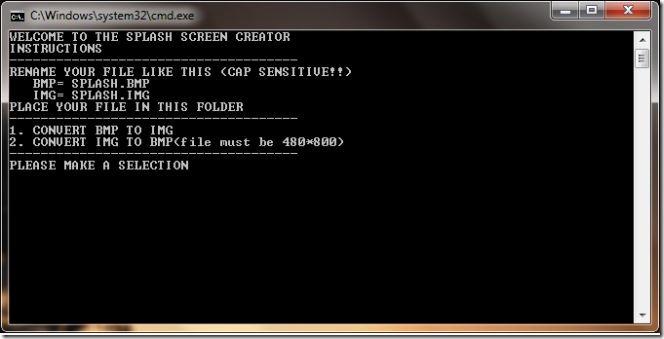
- Dalam tetingkap DOS, masukkan '1'. Ia akan menukar peta bit kepada fail imej skrin percikan.
- Setelah penukaran selesai, skrip akan bertanya kepada anda sama ada anda mahu memancarkan imej ke telefon anda juga. Jika anda mahu berbuat demikian, tekan 1 dan tunggu dengan sabar semasa ia ditayangkan. Jika anda hanya mahukan imej skrin percikan yang ditukar, tekan 2 di sini dan skrip akan tamat.
- JANGAN cabut plag telefon anda daripada komputer anda semasa imej sedang dipancarkan.
- Setelah imej telah dipancarkan, anda boleh menutup skrip.
Tukar fail skrin percikan kepada fail bitmap
- Muat turun Splash Screen Creator dari pautan yang diberikan di bawah dan ekstrak kandungan fail zip ke folder pada komputer anda.
- Letakkan fail imej skrin percikan SPLASH.IMG yang anda ingin tukarkan kepada peta bit, ke dalam folder yang sama seperti fail yang diekstrak dalam Langkah 1. Pastikan imej tersebut ialah 480 x 800 piksel.
- Daripada fail yang diekstrak dalam Langkah 1, jalankan fail 'RUN THIS ONE.bat' dengan mengklik dua kali padanya.
- Dalam tetingkap DOS, masukkan '2'. Ia akan menukar fail SPLASH.IMG menjadi SPLASH.BMP.
- Setelah penukaran selesai, anda boleh menggunakan fail SPLASH.BMP dalam apa jua cara, edit mengikut cara yang anda mahukan dan kemudian tukarkannya semula kepada SPLASH.IMG dan kilatkannya ke peranti anda menggunakan kaedah di atas.
Untuk mendapatkan maklumat lanjut atau menghubungi pembangun, lawati urutan forum XDA-Developers .
(https://addictivetips.com/app/uploads/2011/02/Splash-Screen-Creator-v0.02-Beta.zip) Muat turun Splash Screen Creator
Apa yang akan datang:
Seterusnya dalam siri ini, kami akan menunjukkan kepada anda cara menukar, menyesuaikan dan mencipta animasi but Android anda sendiri .
Suka panduan ini? Ingin berkongsi skrin percikan dengan kami? Beritahu kami dalam ulasan.


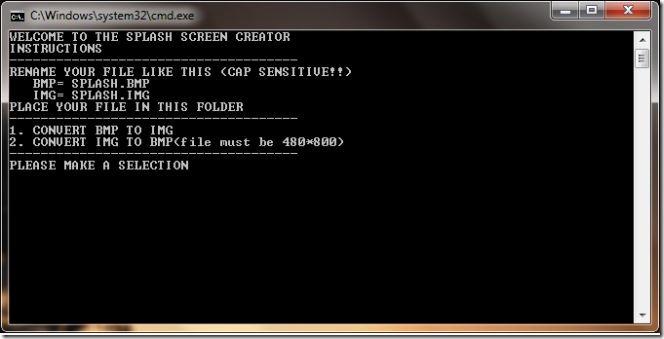








![StuffMerge: Kumpul & Susun Teks Papan Klip Menjadi Satu Mesej [Android] StuffMerge: Kumpul & Susun Teks Papan Klip Menjadi Satu Mesej [Android]](https://tips.webtech360.com/resources8/r252/image-6520-0829094458476.png)